Asenna syaani Mod 9 Epic Touch 4G: lle, joka ajaa mitä tahansa romia varastossa FH13
Mobile Ohjelmointi Kiinnostavat Juuri Android / / March 17, 2020
Viimeksi päivitetty
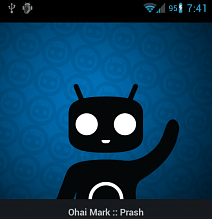
Jos olet kuin minä ja omistat Epic Touch 4G: tä, haluat todennäköisesti viedä sen seuraavalle tasolle. CyanogenMod pystyy tekemään niin, ja Beta 1: n kanssa, joka on nyt saatavana versioon 9 - päivityksen päivittäminen on paras aika.
CyanogenMod on Androidin toistaiseksi suosituin mukautettu ROM. Sillä ei ole vielä virallista tilaa Epic Touch 4G: lle, mutta aiemmin tässä kuussa versiosta 9 tuli riittävän vakaa ensimmäiselle Beta-julkaisulleen. Jos haluat, asenna se tyhjästä tai päivitä jo olemassa oleva asennus seuraavasti. Tämä menetelmä toimii, olitpa tulossa varastosta vai onko käynnissä hullu mukautettu rom. Se on turvallisin menetelmä ja toimii aina!
edellytykset
- SD-kortti. Jos puhelimellasi ei ole, miksi ei? Voit tehdä sen ilman yhtä, mutta sinun on valittava ”Sisäinen SD-kortti” tämän oppaan osiosta 3.
- Lataa akku! Älä yritä tehdä tätä alle 50 prosentilla.
- Latauskaapeli puhelimen kytkemiseksi tietokoneeseen.
- Ennen kuin voimme aloittaa, meidän on ladattava yhteensä viisi tuotetta. Kahta niistä käytetään tietokoneellasi, ja kahden muun on käytettävä puhelimesi SD-korttia.
- Samsung-ohjaimet - Tietokoneesi tarvitsee niitä kommunikoimaan puhelimen kanssa.
Lataa tietokoneeseen
|
EL29 (piparkakut) Odin 1-napsauta (XDA-sivu) — (Peili 1) — (Peili 2) |
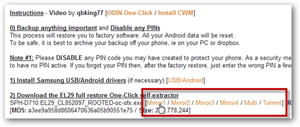 |
|
Odin 1.85 Windowsille (XDA-sivu) — (Peili 1) |
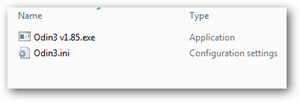 |
|
CWM Directboot v5.0.2.7 (XDA-sivu) — (Peili 1) |
 |
Lataa puhelimen SD-kortille (tai siirrä siihen lataamisen jälkeen)
|
CyanogenMod 9 Epic Touch -sovellukselle (Virallinen kehittäjäsivu) Tartu uusimpaan versioon kehittäjältä. Se ei ole md5sum-linkki. |
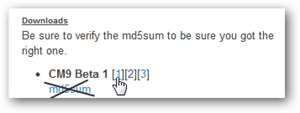 |
|
Google Apps Framework (Virallinen lähde) — (Peili 1) |
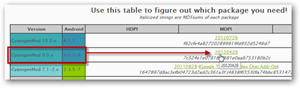 |
| (Valinnainen) Virgin Mobile MMS -korjaus Vain Virgin Mobile- tai Boost-asiakkaille. Ohita tämä, jos olet Sprintissä. (XDA-sivu) — (Neitsyt) — (edistää) |
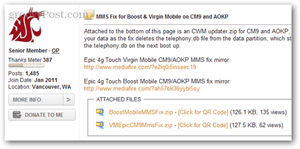 |
Kuten mainittiin, nämä tiedostot on tallennettava puhelimesi SD-kortille. Voit joko poistaa SD-kortin ja siirtää tiedostoja suoraan sovittimella tai asentaa SD-kortin, kun puhelin on kytketty tietokoneeseen. Voit myös tehdä sen nyt, mutta voit odottaa hetken, jos haluat.
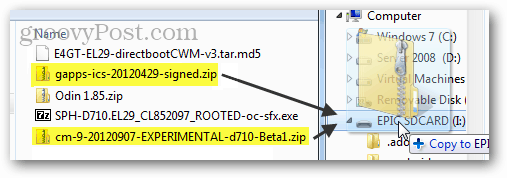
Oletko valmis aloittamaan? Mennään!
Tässä on joitain groovy-linkkejä tämän oppaan eri osiin auttaaksesi sinua kadonneiden estämisessä:
- Ensimmäinen osa - vilkkuu kohtaan EL29
- Toinen osa - vilkkuva kellokoneisto Mod
- Kolmas osa - CyanogenMod 9: n ja Google Apps -kehyksen asentaminen
- Minulla on jo CyanogenMod, kuinka päivitän sen vain uusimpaan versioon?
Vastuuvapauslauseke: Tämä prosessi juurruttaa laitteen ja asentaa mukautetun rom-levyn. Molemmat toimenpiteet mitätöivät Samsungin valmistajan takuun. Mutta jos salamaat sen takaisin osakepohjaiseksi romukseksi ennen lähettämistä, eivätkä he sinä merkitse sinua.
groovyPost ei ole vastuussa Jos tiili tai rikkoa puhelimesi yrittäessäsi seurata tätä opasta, jatka omalla vastuulla. Jos noudatat tätä kirjeen opasta, sinulla on hyvä mennä.
Osa 1: Salama EL29: ään
Ensimmäinen asia on avata Odin 1-Click EL29 -paketti. Jos latasit sen yllä olevasta linkistä, sen nimi on “SPH-D710.EL29_CL852097_ROOTED-oc-sfx.exe”. Tämä tietty paketti purkaa itsensä, joten suorita vain se ja valitse kansio, johon se puretaan. Nimetin kansioni, jonka löysin omani, Odin-OC: lle, mutta voit kutsua sitä mihin haluat.
Miksi? Tätä työkalua käytetään salaamaan puhelimesi takaisin Gingerbread build EL29 -sovellukseen. Tämä on Epic Touch 4G: n käytettävissä oleva vakain rakenne välkkyvällä palautuksella. Tämä tarkoittaa, että se tarjoaa turvallisimman (vähiten todennäköisesti tiilen) alustan CM9: n vilkkumiseen. Teknisesti voisit vilkkua CM9: n kaikista rakennuksista vakaalla palautuksella, mutta EL29: n takuu on 99%: n etäisyydellä laitteesta, joten miksi ottaa riski?
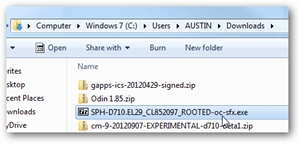
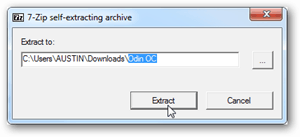
Suorita suoritettu tiedosto puretun kansion sisällä. Sen pitäisi avata tietokoneellesi Odin One Click -ikkuna. Jätä vain tähän hetkeksi, seuraava asia, joka meidän on tehtävä, on puhelin.
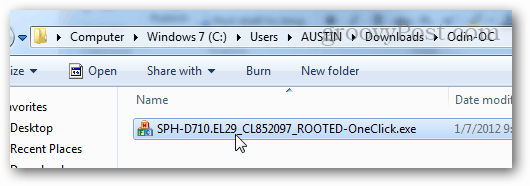
Katkaise puhelimesta virta kokonaan ja varmista, että se on irrotettu. Käynnistä puhelin nyt lataustilaan. Pidä alhaalta äänenvoimakkuusnäppäintä alhaalla ja paina samanaikaisesti virtapainiketta. Pidä molemmat painikkeet painettuna, kunnes näet varoitusnäytön, kuten alla olevassa kuvakaappauksessa.
Kun näet varoitussivun, paina kerran äänenvoimakkuuden lisäyspainiketta (puhelimen sivulla) jatkaaksesi lataustilaan.
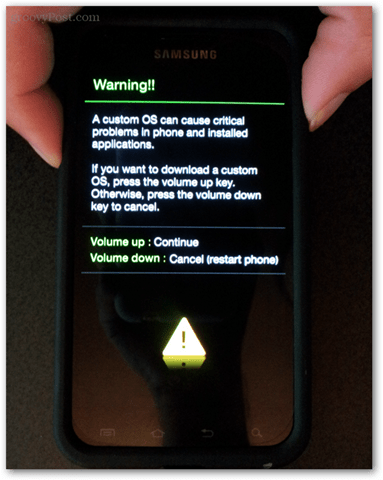
Kytke nyt USB-kaapeli tietokoneesta puhelimeen Lataa (tunnetaan myös nimellä Odin-tila). Varmista, että kaapeli on kytketty kunnolla, jos yhteys katkeaa, kun Odin vilkkuu järjestelmää, se voi tiilet (tauko) puhelimesi.
Tämä kaikki on nyt puhelimessa, siirry takaisin tietokoneeseen.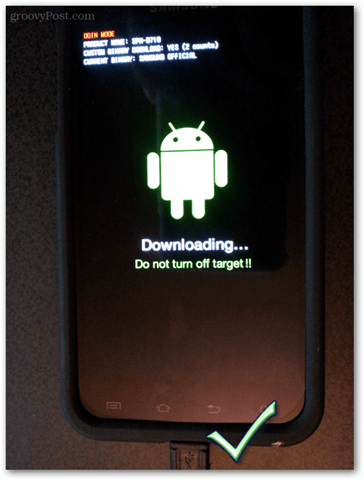
Odin One-Click -sovelluksessa pienen keltaisen COM-kentän olisi pitänyt ilmestyä. Tämä tarkoittaa, että Odin näkee puhelimen ja muodostaa yhteyden siihen. Jos keltainen ruutu on siellä, sinun tarvitsee vain napsauttaa Käynnistä ja sitten Odin alkaa vilkkua järjestelmää. Siksi sitä kutsutaan yhdellä napsautuksella!
Ongelmien karttoittaminen
Jos et näe COM-kentän palavan, voimme yrittää korjata sen.
- Irrota USB-kaapeli ja kytke se takaisin. Tai kokeile toista USB-porttia.
- Kokeile toista USB-kaapelia, jotkut kaapelit eivät toimi hyvin tämän puhelimen kanssa.
- Asenna Samsungin USB-ohjaimet Windowsille.
- Käynnistä Odin uudelleen, irrota kaapeli ja kytke se sitten takaisin.
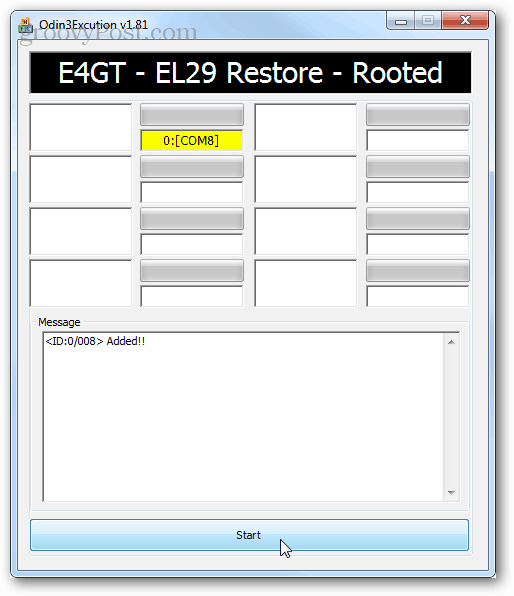
Vilkkuminen kestää 2–5 minuuttia. Sillä välin voit napata välipalan ja odottaa vihreän palkin pääsyä näytön läpi.
Varmista jälleen, että puhelinta ei tule pistorasiasta Odin: n vilkkuessa.
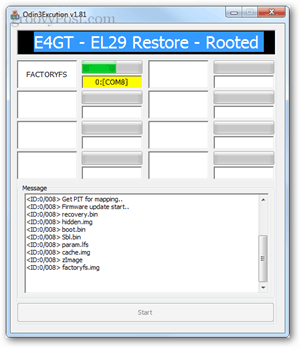
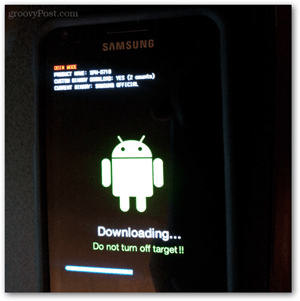
Kun Odin on valmis, laatikon tulee olla vihreä ja sanoa Pass. Puhelin käynnistyy myös automaattisesti pääjärjestelmään. Sinulla on nyt juurtunut EL29. Se on vanha koulu, mutta se on myös turvallinen ja yhteensopiva ihanan ja vakaan CWM Directboot -sovelluksen kanssa.
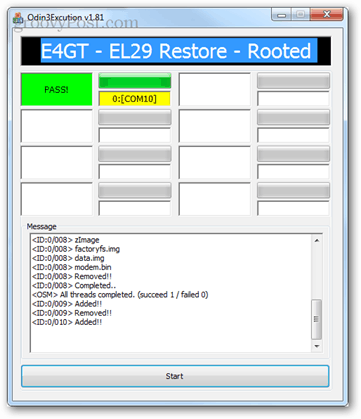
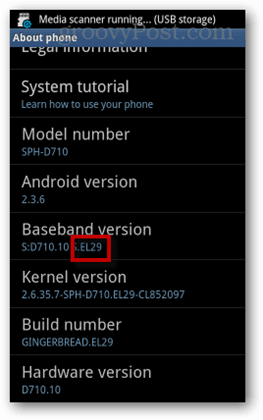
Tässä vaiheessa voit mennä eteenpäin ja irrottaa USB-kaapeli. Mutta älä asettu vielä, meillä on vielä tapoja edetä.
Toinen osa: Flash CWM Directboot
Asentaaksesi Clockwork Mod Directboot Epic 4G Touch -laitteeseen, meidän on käytettävä sitä Odin3 v1.85: lla. Tämä on Odinin täysversio, ei aiemmin käyttämämme yhden napsautuksen räätälöity sovellus.
Jotta se olisi valmis, purkaa se kansioon ja avaa suoritettava tiedosto. Mukavuuden vuoksi siirrän E4GT-EL29-directbootCWM-v3.tar.md5-tiedoston samaan kansioon kuin Odin3 v1.85. Nyt palaamme puhelimeen.
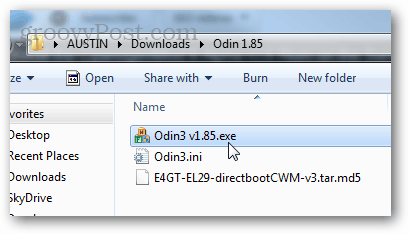
Tämä Odin-versio tulee näyttämään paljon erilaiselta. Vaihtoehtoja on useita, mutta jätä ne kaikki oletusasetuksiin. Älä muuta mitään muuta kuin PDA. Napsauta PDA-painiketta ja valitse E4GT-EL29-directbootCWM-v3.tar.md5-tiedosto, jonka latasimme aiemmin.
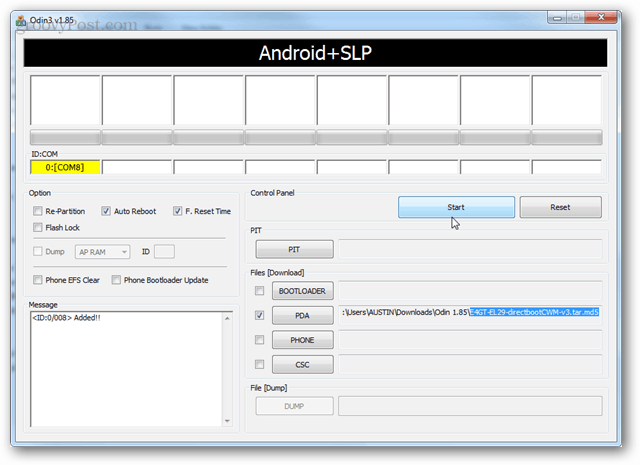
Sammuta kuten aiemmin, sammuta puhelin ja käynnistä se sitten lataustilaan (Odin-tila) käyttämällä Äänenvoimakkuuden vähennyspainike + Virtapainike-yhdistelmää. Kytke sitten USB-kaapeli, kun olet lataustilassa.
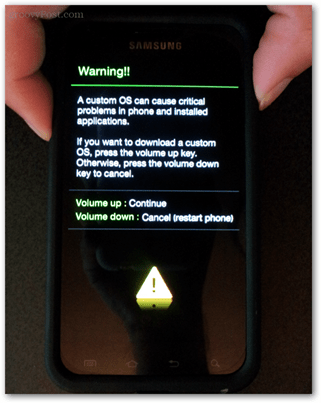
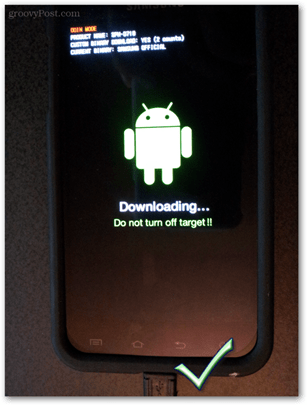
Odin Pitäisi keltaisen ruudun näkyvän uudelleen COM-porttina. Napsauta Käynnistä ja CWM alkaa vilkkua puhelimeesi. Kokeile samoja vianetsintävinkkejä, jos se ei tule näkyviin.
Kun se on valmis, puhelin käynnistyy uudelleen ja Odin näyttää vihreän pass-ruudun. Jos kaikki toimi, se on kaikki Odinille ja tietokoneellesi. Loput voidaan tehdä puhelimestasi olettaen, että olet jo siirtänyt Google Apps- ja CM9-tiedostot puhelimen SD-kortille.
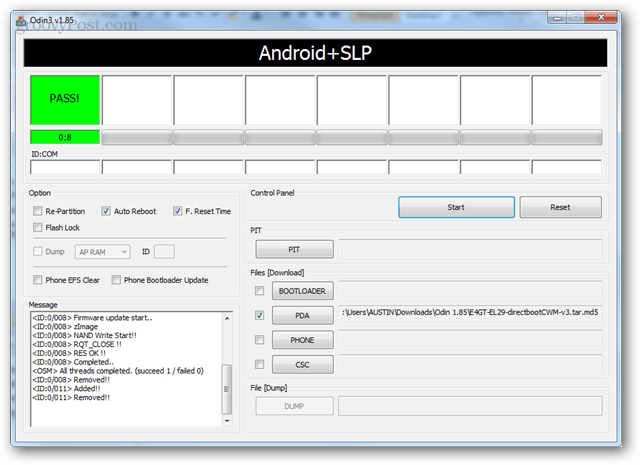
Tässä vaiheessa voit irrottaa USB-kaapelin tietokoneesta puhelimeesi. Varmista vain, että akun kesto on vähintään 50%, ennen kuin aloitat seuraavan osan.
Kolmas osa: Asenna CyanogenMod 9 ja Google Apps
Nyt ei ole paljon tehtävää. Tästä eteenpäin meidän täytyy vain käynnistyä Clockwork Mod -sovellukseen ja salata joitain zip-tiedostoja. Helppo peezsy!
Käynnistäminen Clockwork Mod -sovellukseen sammuta puhelin ja pidä sitten -painiketta painettuna Äänenvoimakkuuden lisääminen ja virta painiketta samanaikaisesti. Jos puhelimesi on kytketty laturiin jostain syystä, se sekoittuu käynnistysprosessiin, joten sinun on ehkä varmistettava, että se on irrotettu pistorasiasta.
Kerran Clockwork Mod -sovelluksessa voit navigoida ylös tai alas äänenvoimakkuuspainikkeilla ja sitten Koti-painikkeella valinnan tekemiseksi. Täällä sinun täytyy navigoida ja pyyhkiä seuraavat.
- Pyyhi välimuistiosio
- Lisäasetukset> Pyyhi Dalvik-välimuisti
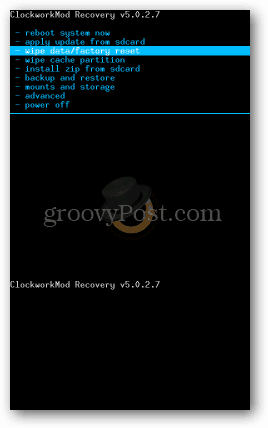
Kun olet pyyhkinyt osion ja dalvik-välimuistin, olet valmis asentamaan. valita käytä päivitystä sdcardista. Sitten Valitse vetoketju sdcardista. Seuraavaksi näet SD-korttisi tiedostohakemiston. Meidän on toistettava tämä prosessi jokaiselle asennettavalle ZIP-tiedostolle, mutta sen on oltava yksi, jossa CM9 on ensimmäinen. Tai toisin sanoen toista tämä vaihe ja valitse vetoketjut seuraavassa järjestyksessä:
- cm-9-20120907-EXPERIMENTAL-d710-Beta1.zip
- gapps-ics-20120429-signed.zip
- Valinnainen vain VirginMobile / BoostMobile -asiakkaille: VMEpicCM9MmsFix.zip
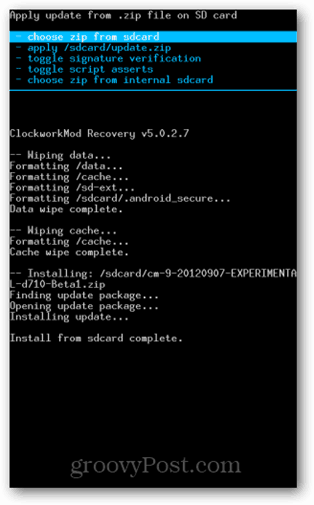
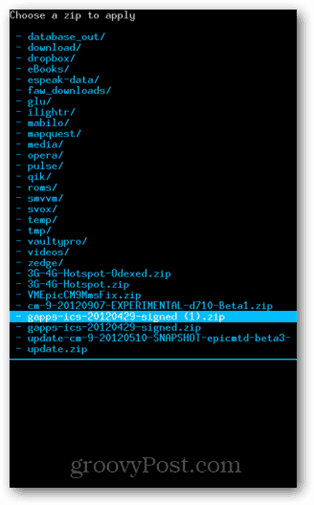
Kun olet vilkkunut, valitse Käynnistä uudelleen. Olet valmis! Puhelimen pitäisi käynnistää CyanogenMod 9. Nauttia!
Kuten aina, pudota kommentti kokemuksestasi, ja jos sinulla on vaikeuksia asennuksessa, voit avata lipun ilmainen teknisen avun osio groovyPostista.
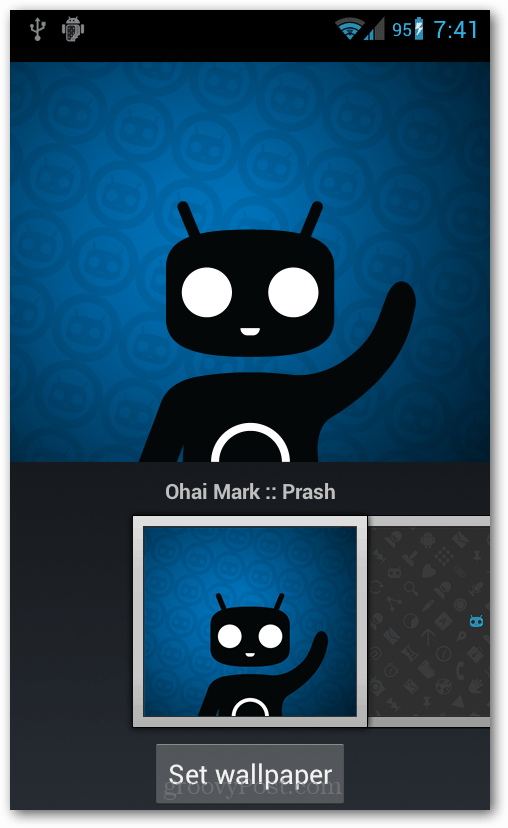
Pitäisikö vain päivittää se?
Jos sinulla on jo CyanogenMod 9, päivittäminen on helppoa. Lataa vain uusin versio ja tallenna se SD-kortillesi ja vilkuta sitten Clockwork mod -sovelluksella samalla tavalla kuin normaalissa asennuksessa osiossa 3.
Huomaa, että CyanogenMod 7 ja 10 eivät ole yhteensopivia 9: n kanssa ja sinun on ensin vilkutettava EL29: ään ennen CM 9: n asentamista, jos käytät niitä. Sama pätee kaikkiin ROM-levyihin, jotka eivät muuten ole CM9.


